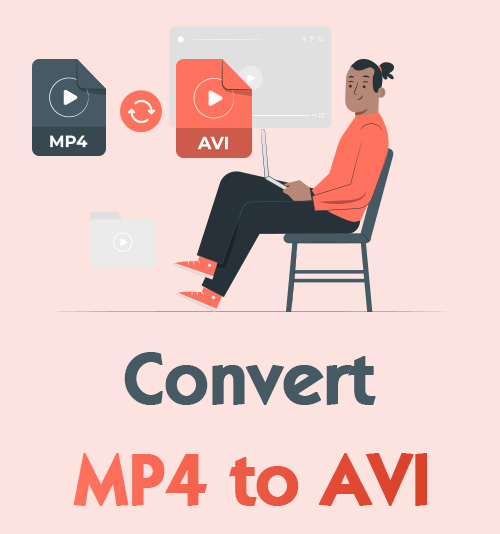
MP4 i AVI są powszechnie akceptowane przez większość popularnych urządzeń. Należy pamiętać, że MP4 jest młodszym formatem niż AVI. Oznacza to, że nie można oczekiwać, że stare odtwarzacze będą obsługiwać MP4 równie dobrze, jak AVI. Niektóre staromodne telewizory lub odtwarzacze samochodowe nadal obsługują format AVI.
Poza tym niektóre programy do edycji, takie jak Windows Movie Makers i Imagej, wymagają formatu AVI. To dlatego, że AVI nie zawiera tego samego procesu kompresji danych, co MP4.
Jeśli powyższe sytuacje Cię niepokoją, po prostu musisz przekonwertować MP4 na AVI. A ten przewodnik po „Trójce” powie Ci, co możesz zrobić tak szybko, jak „Raz, dwa, trzy!”
W tym artykule przedstawimy również wybór konwerterów AVI przez wtajemniczonych w 2023 roku.
Przejdźmy bezpośrednio do tego, co jest dla Ciebie!
Część 1. Bezpośredni sposób konwersji MP4 na AVI w odtwarzaczu VLC
Jeśli masz pod ręką odtwarzacz multimedialny VLC, masz szczęście. Podstawową funkcją odtwarzacza VLC jest odtwarzanie filmów, ale w tym oprogramowaniu można konwertować MP4 bezpośrednio na AVI. Ponieważ jesteś pierwszym użytkownikiem, musisz ręcznie dodać AVI do swojej VLC. To może nie wydawać się łatwe, ale jestem tutaj, aby pomóc. Postępuj zgodnie z tą instrukcją i potrzebujesz tylko trzech kroków, aby przekonwertować MP4 na AVI na VLC po pierwszej próbie.
- Uruchom VLC i znajdź „Konwersja / Save” w menu Media.
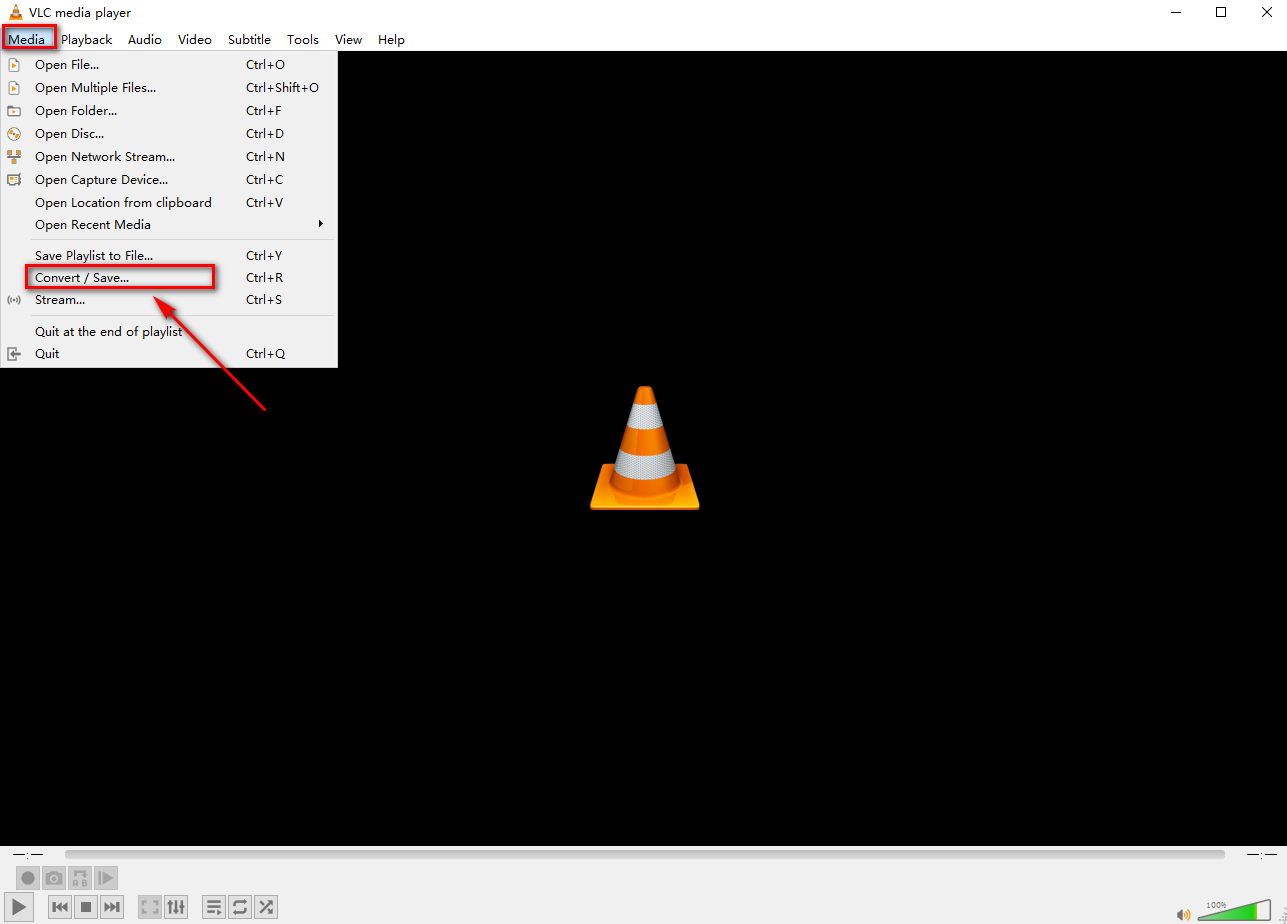
- Kliknij ikonę „+ Dodaj…”, aby dodać pliki, a następnie naciśnij przycisk „Konwertuj/Zapisz”.
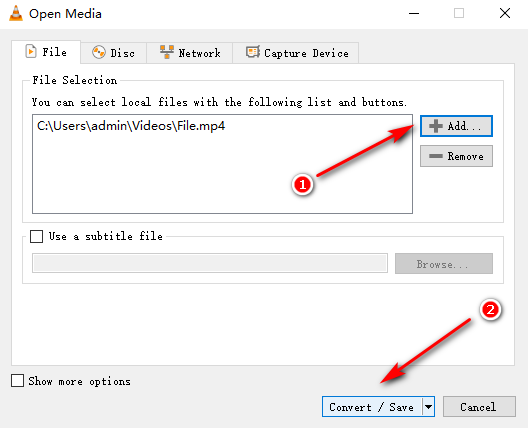
- Wybierz format docelowy na Profil, kliknij „przeglądaj”, aby ustawić ścieżkę wyjściową, a na koniec „Start” twoje nawrócenie.
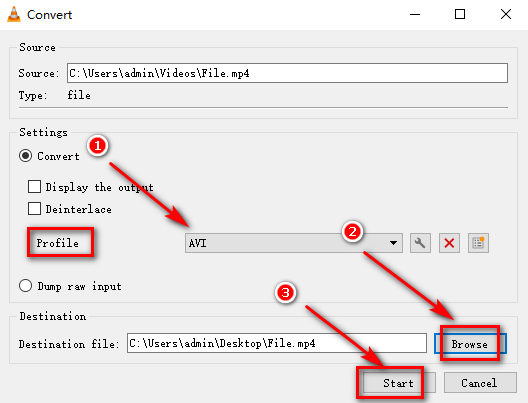
Uwaga: AVI nie jest zawarte w VLC"s profil, więc musisz poświęcić trochę czasu na ustawienie go samodzielnie. Przy pierwszym użyciu jest to trochę skomplikowane, ale w przyszłości możesz konwertować pliki, wykonując powyższe trzy kroki.
Aby utworzyć nowy format, możesz przejść do ostatniego przycisku po prawej stronie profilu. Dla wygody nazwij plik jako „AVI”. Kliknij „Video” w „Video Codec”, a następnie wybierz „H-264” jako Codec. Kliknij także „Audio” w „Audio Codec” i wybierz „MPEG 4 Audio”. Na koniec naciśnij przycisk „Utwórz”, aby zapisać edycję.
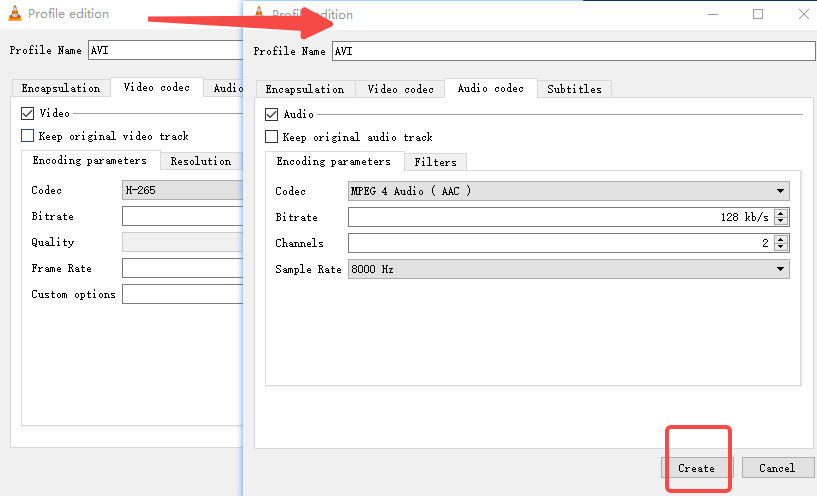
Część 2. Szybki sposób na konwersję MP4 na AVI w konwerterze online
Załóżmy, że nie masz VLC, potrzebujesz rozwiązania; co wtedy? Nie martw się! Zalecanych jest 5 internetowych konwerterów MP4 na AVI. Hardkorowi fani komputerów Mac mogą pokochać to rozwiązanie online. Nie musisz się martwić, że konwertery nie będą dobrze działać na twoim komputerze. Te A-listery oferują niezwykle szybką konwersję plików. Co musisz zrobić, to kliknąć link i postępować zgodnie z moim prostym trzyetapowym przewodnikiem poniżej.
AmoyShare MP4 Converter – najlepsze rozwiązanie do konwersji MP4 na AVI
Konwerter MP4 AmoyShare to niesamowity konwerter online, który umożliwia bezpłatną konwersję MP4 do AVI. Szybki, bez strat, bez kompresji danych to jego plusy. Jeśli masz tylko prostą potrzebę konwersji plików i chcesz łatwej obsługi, aby zaoszczędzić czas, AmoyShare MP4 Converter może być najlepszym wyborem. Jest doskonałym narzędziem do konwersji plików między MP4 i innymi popularnymi formatami. Za pomocą kilku kliknięć możesz uzyskać plik o tej samej jakości i bezprecedensowe wrażenia online!
- Otwórz stronę internetową AmoyShare MP4 Converter i kliknij „Przesyłanie pliku."
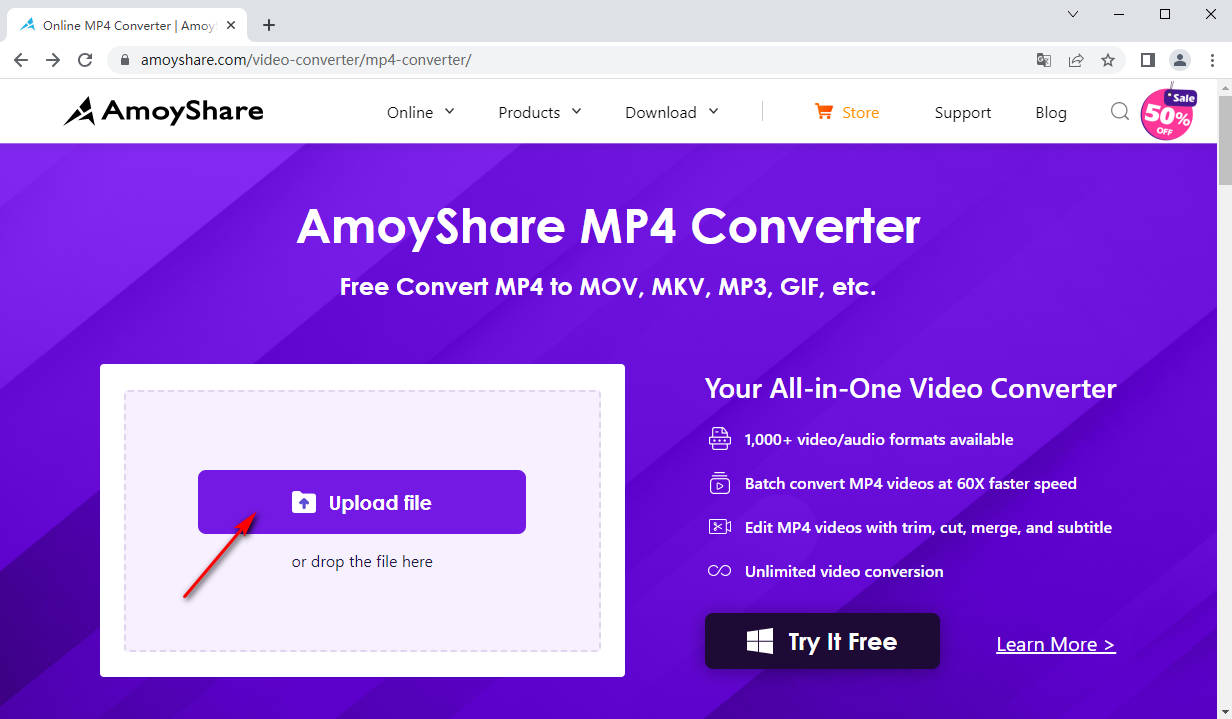
- Zmień format docelowy na „AVI” i kliknij „konwertować”.
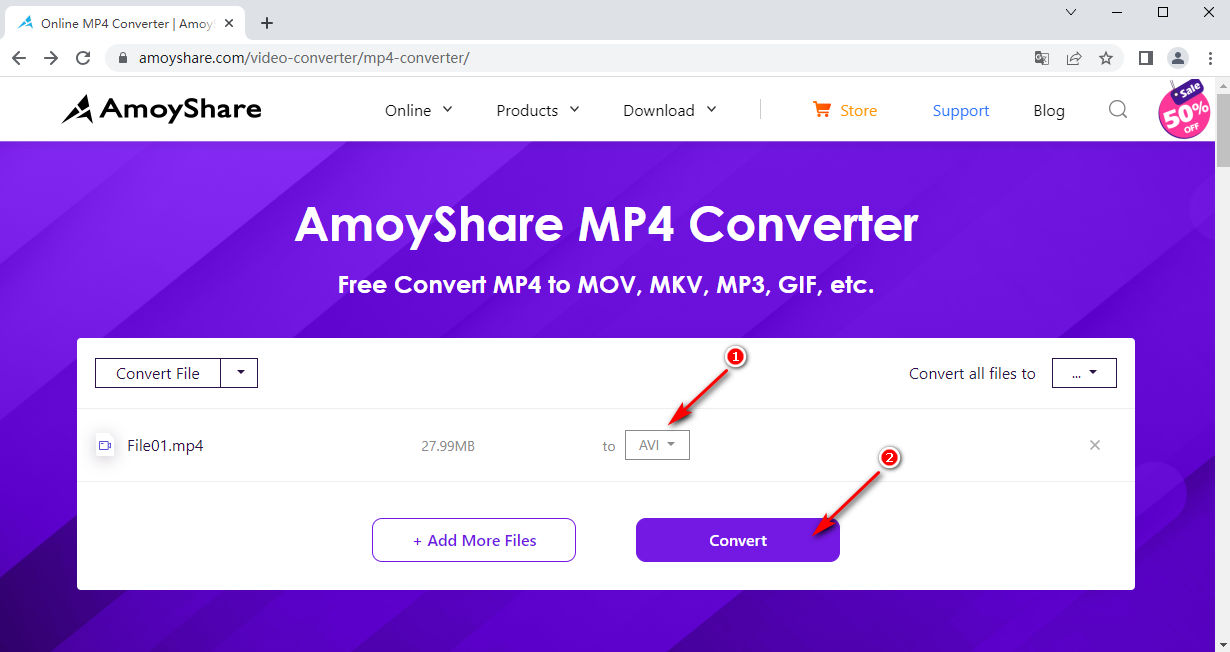
- Do pobrania plik AVI przekonwertowany przez konwerter online AmoyShare.
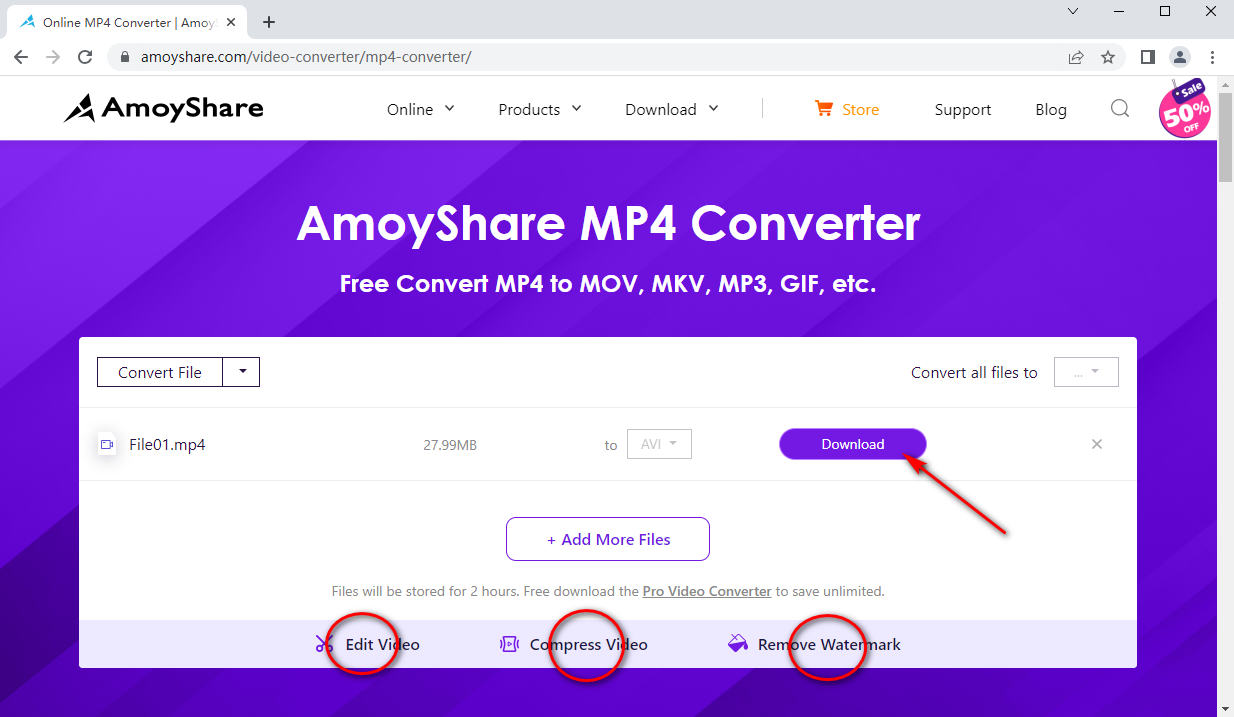
Porady: Aby poprawić swoje wrażenia, możesz wypróbować poniższe funkcje. Ten konwerter online to przełom, który pozwala edytować i kompresować filmy, a także usuwać znaki wodne.
Convertio — przyjazny dla Greenhand konwerter online
Convertio jest jednym z najlepiej działających konwerterów online, jakie możesz wypróbować. Dowcipna sztuczka na stronie głównej robi wrażenie od pierwszego wejrzenia. Jego zwięzły projekt w połączeniu z ciągle zmieniającą się liczbą plików wydaje się mówić, że rozwiązał wiele problemów. Możesz uwierzyć w jego zdolność do konwersji MP4 na AVI, ponieważ twierdzi, że konwertuje twoje pliki do dowolnego formatu. Kliknij „Wybierz pliki”, wybierz format AVI i naciśnij „konwertować” na początek. Chwila przetwarzania może dostarczyć wysokiej jakości wideo AVI, aby uwolnić dane skompresowane w formacie MP4.
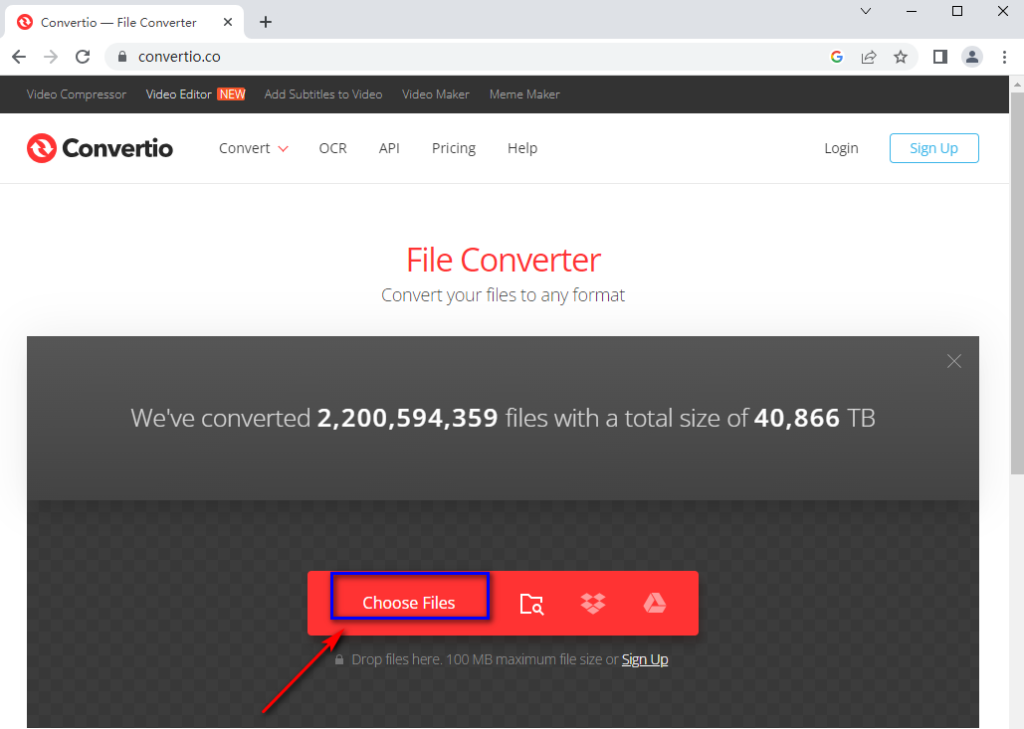
CloudConverter — ekspert tylko od konwersji
Konwerter chmur jest potężnym narzędziem do konwersji plików. Zespół wsparcia, który za tym stoi, uznał konwersję plików za swoją podstawową działalność. Koncentracja wysiłków tylko na jednej rzeczy może spowodować doskonałe nawrócenie. Jeśli wolisz mały rozmiar pliku, CloudConverter jest koniecznością. Czerwony przycisk wyboru pliku wyróżnia się na tle kontrastu bieli i czerni. Postępuj zgodnie z instrukcjami „Wybierz pliki ➡ Wybierz AVI do konwersji ➡ Pobierz” krok po kroku, a uzyskasz wideo z mniejszą ilością pamięci, ale bez utraty jakości.
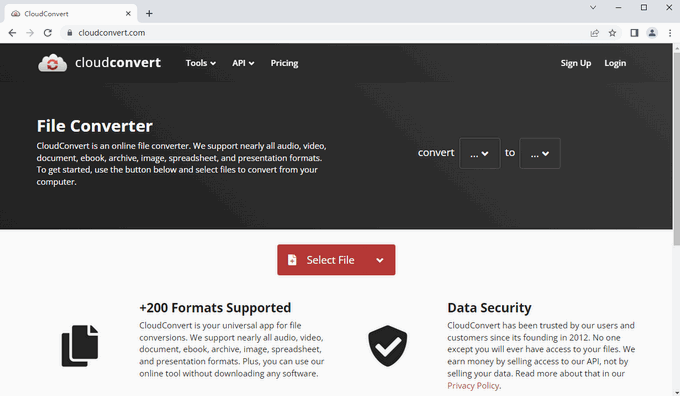
Aplikacja konwertera — całkowicie darmowy konwerter online
Konwerter aplikacji jest darmowym konwerterem online. Obiecuje 100% darmową konwersję plików. Możesz płynnie przekonwertować MP4 na AVI, jeśli nie masz nic przeciwko nieoczekiwanym reklamom pojawiającym się gdzieś na ekranie. Niektóre funkcje tej witryny są przyjazne dla użytkownika, np. wyszukaj powiązane słowa, aby uzyskać odpowiedni konwerter i bezpośrednio przeciągnij plik na stronę.
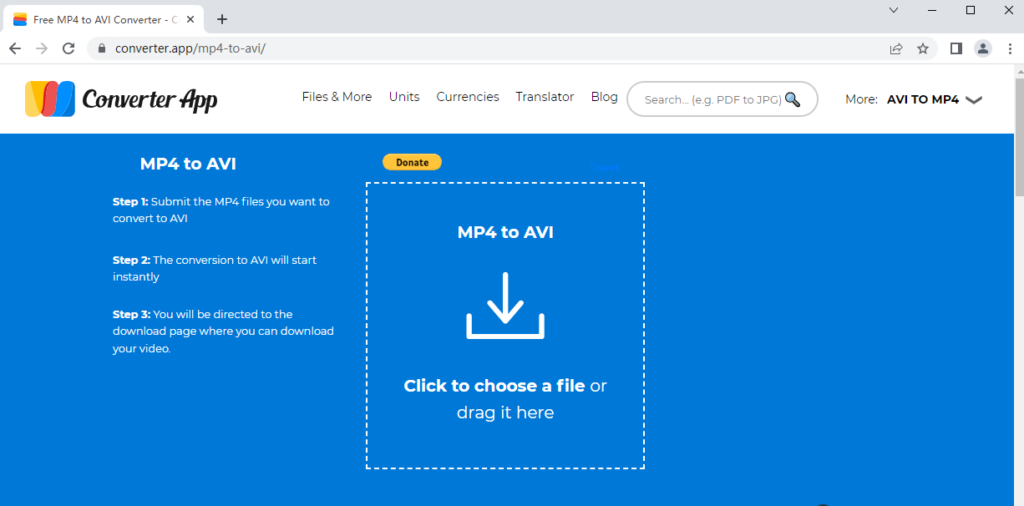
Onlineconverterfree.com — darmowy wszechstronny konwerter formatów
Onlineconverterfree.com świadczy bezpłatne usługi konwersji. Jest w stanie konwertować szeroką gamę formatów, w tym nawet książki i archiwa. Postępuj zgodnie z następującą kolejnością: Prześlij plik MP4 ➡ Wybierz „do AVI” ➡ Pobierz plik AVI. Jedną z zalet tej witryny jest możliwość pobierania plików docelowych w formacie ZIP, co ułatwia udostępnianie za pośrednictwem różnych kanałów. Ale czasami reklamy będą ci przeszkadzać.
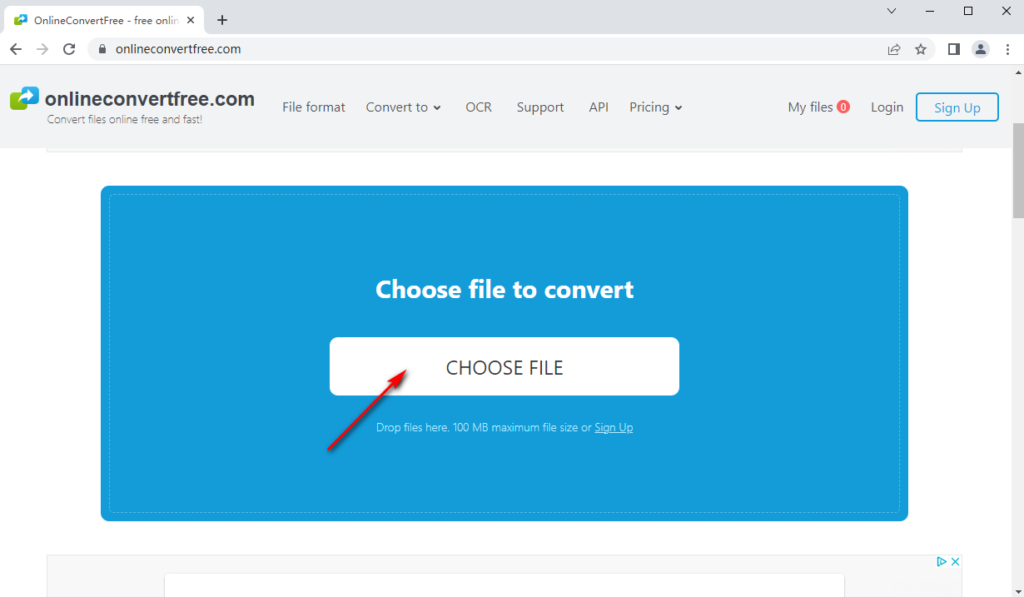
Część 3. Bezstratny sposób konwersji MP4 na AVI w systemie Windows 10 lub Mac
Konwerter pszczół, zaangażowany w konwersję formatu, dobrze służy twoim prostym celom. Ten doskonały program ma przejrzysty interfejs. Przejrzysty na pierwszy rzut oka, ten interfejs pozwala dokończyć zadanie bez rozpraszania uwagi. W BeeConverter możesz bez wysiłku zmieniać duże pliki na wiele formatów wideo i audio, takich jak MP3, MP4, Mkv, AVI, itp. Możesz pobierać filmy MP4 na BeeConverter w bardzo krótkim czasie.
Użytkownicy komputerów Mac mogą również korzystać z BeeConverter na swoich komputerach tak szybko, jak w systemie Windows 10.
Naciśnij przycisk pobierania, aby rozpocząć eksplorację tego wspaniałego konwertera MP4 na AVI!
Konwerter wideo
Konwertuj filmy na MP4, MOV, MP3, GIF i inne
- dla Windows 10/8/7
- dla systemu Mac OS X 14+
- dla Android
- Wchodzę „Konwerter” na stronie głównej.
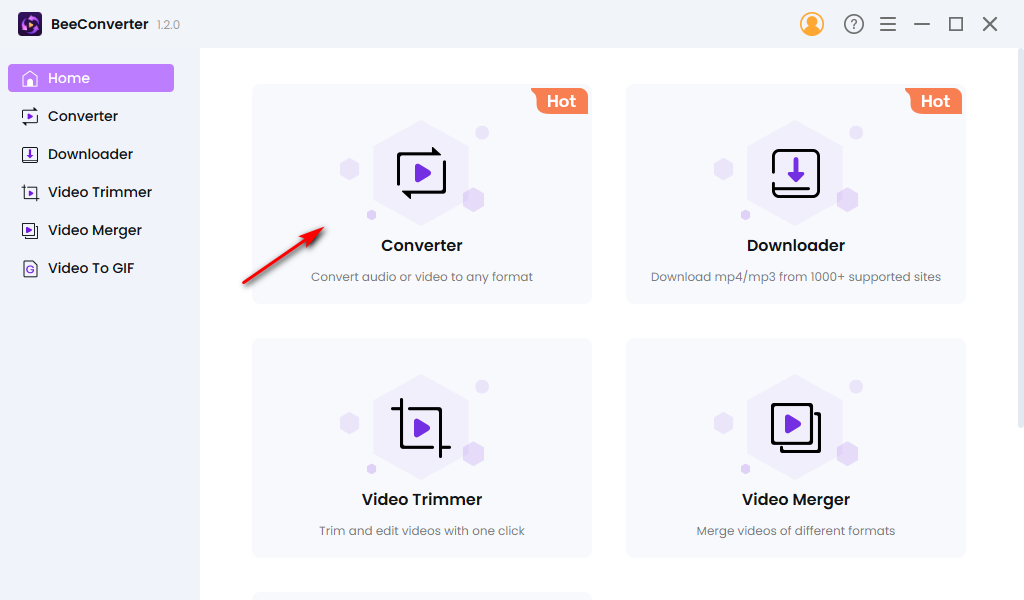
- Zestaw format wyjściowy jako AVI maszyn ciężkich Dodaj Plik źródłowy. Możesz dostosować jakość i urządzenie w zależności od potrzeb.
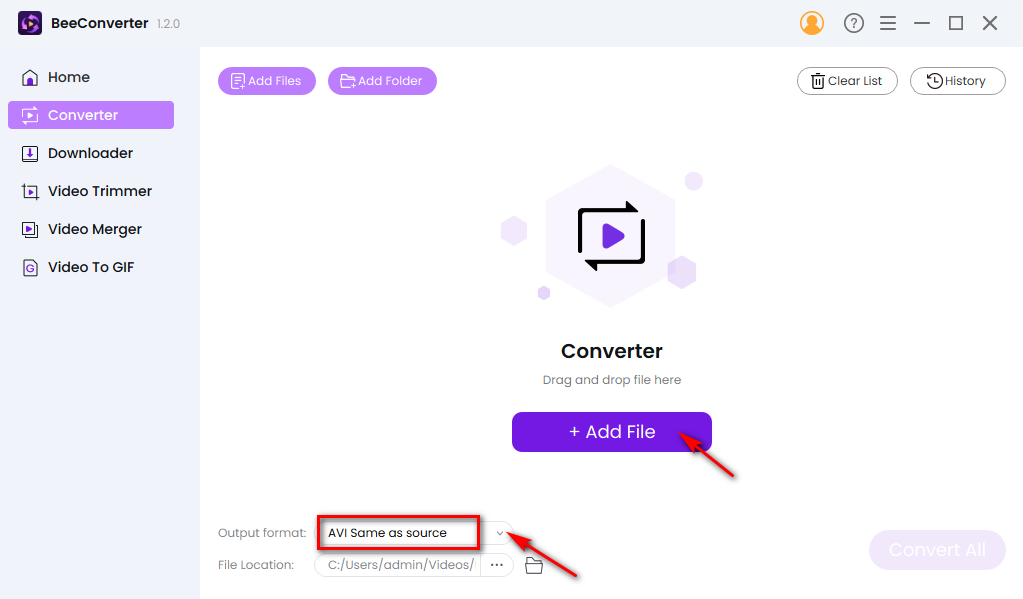
- Naciśnij przycisk „Konwertuj”, aby uruchomić proces. Możesz konwertować pliki zbiorczo, klikając „Konwertuj wszystko”.
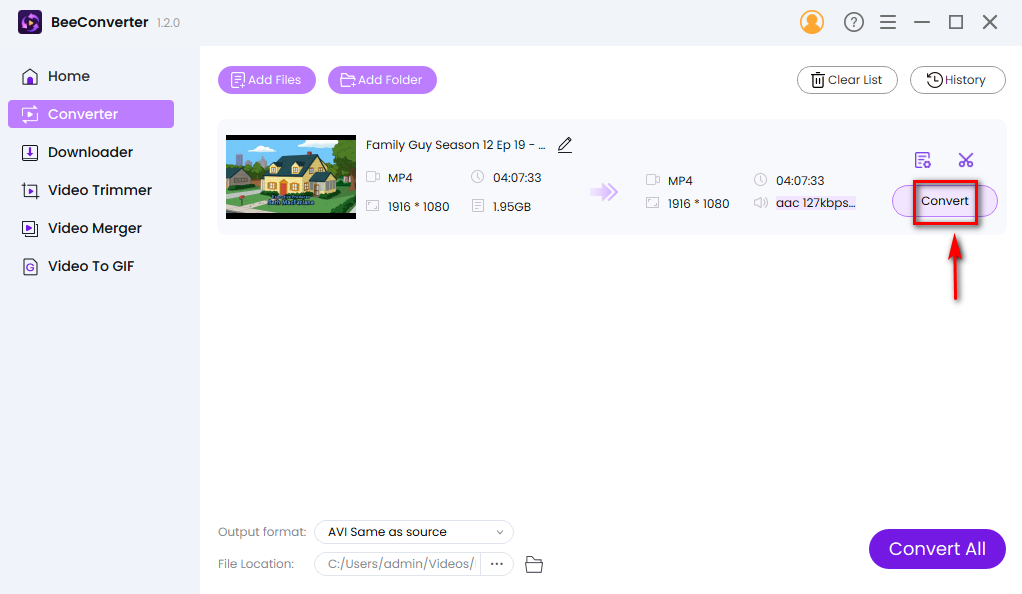
Wnioski
MP4 to standard branżowy. Mimo to istnieje potrzeba konwersji MP4 na inne formaty, takie jak AVI. Przejrzyjmy trzy sugestie, które pomogą Ci przekonwertować MP4 na AVI.
VLC to darmowy odtwarzacz wideo, który może konwertować pliki. Jeśli jesteś zaskoczony, widząc VLC na ekranie, skorzystaj z okazji, aby doświadczyć tej dodatkowej funkcji. Kiedy VLC nie spełnia twoich potrzeb lub potrzebujesz bardziej profesjonalnego programu do rozwiązania twoich problemów, takie jak konwertery wideo Internetowy konwerter MP4 AmoyShare maszyn ciężkich Konwerter pszczół może być najlepszym rozwiązaniem problemów i stać się wisienką na torcie.
Szybkie, łatwe, trzyetapowe podejście do konwersji MP4 na AVI zaczyna się od odpowiedniego oprogramowania. Wśród tej selektywnej listy konwerterów MP4 na AVI możesz znaleźć najbardziej odpowiedni dla siebie!
Konwerter wideo
Konwertuj filmy na MP4, MOV, MP3, GIF i inne
- dla Windows 10/8/7
- dla systemu Mac OS X 14+
- dla Android
Często Zadawane Pytania
Jak przekonwertować MP4 na AVI na VLC?
Jeśli masz już odtwarzacz VLC, to dobra wiadomość. Przejdź do przycisku „Konwertuj”, ale pamiętaj, że musisz ręcznie utworzyć format AVI, zanim faktycznie go użyjesz. Jeśli go nie pobrałeś, możesz wypróbować bezpłatne konwertery online, takie jak Konwerter MP4 online AmoyShare. Zapewniają, że konwertujesz MP4 na AVI szybciej i tak samo jak oryginał.
Jaki jest najlepszy darmowy konwerter MP4 na AVI?
Jesteś przytłoczony niezliczonymi opcjami konwerterów na rynku. Ale oprogramowanie, które obsługuje konwersję plików bez żadnych kosztów, jest rzadkością. Konwerter MP4 online AmoyShare jest wybierany spośród wielu kandydatów. Jego zdolność do konwersji MP4 na AVI pokonała pakiet konwerterów online pod względem szybkości i jakości. Co więcej, może przeprowadzić konwersję wielu formatów tak szybko, jak MP4 do AVI.
Czy mogę przekonwertować MP4 na AVI za darmo na Macu?
Możesz się martwić, że w App Store dostępnych jest niewiele konwerterów wideo. Konwerter online Konwerter MP4 online AmoyShare może być jednym z optymalnych wyborów. Możesz działać bezpośrednio na stronie bez konieczności instalacji. Jeśli chcesz przekonwertować MP4 na AVI w dużych plikach, zalecamy Konwerter pszczół Tobie. Działa niesamowicie dobrze na Macu!